その昔Intel SSDにてパソコンの電源が意図しないタイミングで切れるとSSDの容量が8Mバイトになってしまう病気が流行りました。

そのうちこの病気を治そうと数年前から放置していましたが、急にやる気が出てきたので直してみた。
まだこの病気に悩んでいる人がいるかもしれないのでそのためのポイントをメモする。
使用するアプリ
「Intel SSD Toolbox - v3.3.5」というアプリを使います。細かく言えばこのアプリの「Secure Erase」という機能を使います。
よって「Intel SSD Toolbox」はあらかじめインストールしてください。
また、前提として治療するSSDは外付けUBSにしたりするのではなく、パソコンの内臓HDD接続しています。
なお、再発防止策をファームウェア対応しているらしいので、以下の治療前にファームウェアを上げましょう。
治療1、Windows7を用意する
2016年年末の昨今いきなりハードルが高いかもしれません。
しかし8M病を治すツールの機能がWindows8,Windows10に対応していないためWindows7が必要になります。
使用するアプリは上にも書いたように「Intel SSD Toolbox」というアプリで使用する機能は「Secure Erase」という機能です。
Intelのダウンロードサイトにはこのツール、Windows8,Windows10対応と書いてありますが、なんと 「Secure Erase」という機能は対応してません丁寧に実行ボタンが押せない作りになっています。
治療2、BIOSでSATA HDDをIDEモードで起動する
IDEモードでないと「Intel SSD Toolbox」アプリで使用する機能「Secure Erase」で下に記載している治療3をしても「Security Frozen」とか言われて実行できません。
なお、AHCIモードでWindows7をインストールした後、BIOSでOSを立ち上げると起動中にリブートしました。
これを回避するためにAHCIモードでWindows7を立ち上げた後、レジストリの設定でOSをIDEモードに対応する必要アリです。
自分はその辺のフリーウェアでレジストリを変更しました。
治療3.OS起動中にSSDの電源を抜いて、挿入しなおす
ここまで事前準備してやっと治療開始です。
「Intel SSD Toolbox」アプリで「Secure Erase」画面を表示させると下のメッセージが出るので「OS起動中にSSDの電源を抜き、挿入しなおします」

当然IDEモードなのでAHCIモードのポットプラグ機能も使えませんし外付けUSBのように安全な取り出しもありません。OS起動中に何も考えずSSDの電源抜くってホンマモンの対応なのか?と思いましたがどうやら本当らしいです。
どこかのブログに電源を抜いてさす時間は短いほうがいいらしいです。
治療4.消去ボタンを押す
ボタンを押し、正常に終われば8M病は治ってるはずです。(たぶん)
私はこれで治りました。
お疲れさまでした。
下の画像は8M病治療後の画面。
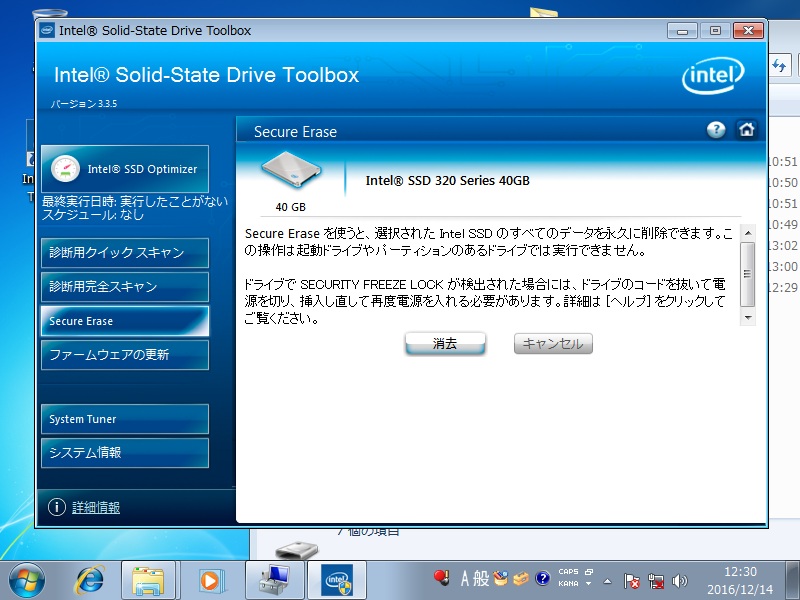
その他
結構「8M病」で検索すると対処方法がありましたが、人によって違うツールを使ったり、Linuxを使ったり少しずつ対応が違いますね。
結局やってることは同じですが。。。
5年ほど前のSSDなので使ってる人はほとんどいないし、使っている人は8M病のファーム対応済みか、発症済み(そして復旧済み)の人だと思いますのであまり有効な情報でないかもしれませんがとりあえず書きました。いつ何かの役に立つかわかりませんし。

Intel SSD545sシリーズ 2.5インチ 3D TLC 256GBモデル SSDSC2KW256G8X1
- 出版社/メーカー: インテル
- 発売日: 2017/08/23
- メディア: Personal Computers
- この商品を含むブログを見る